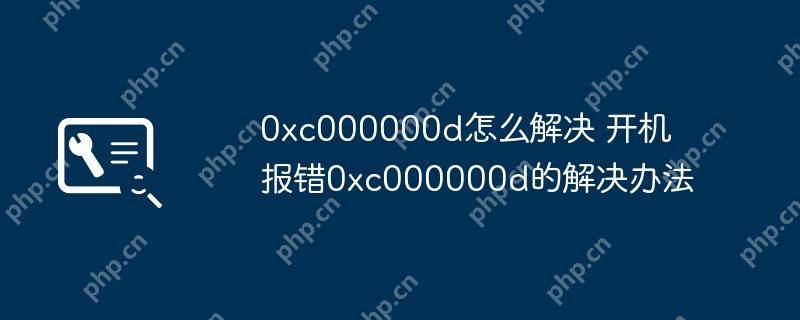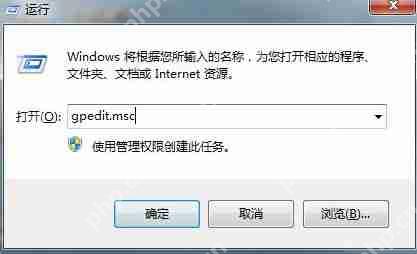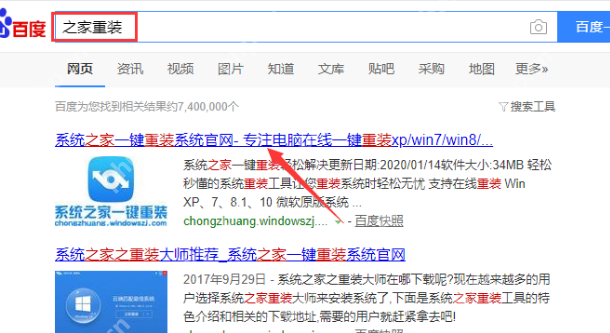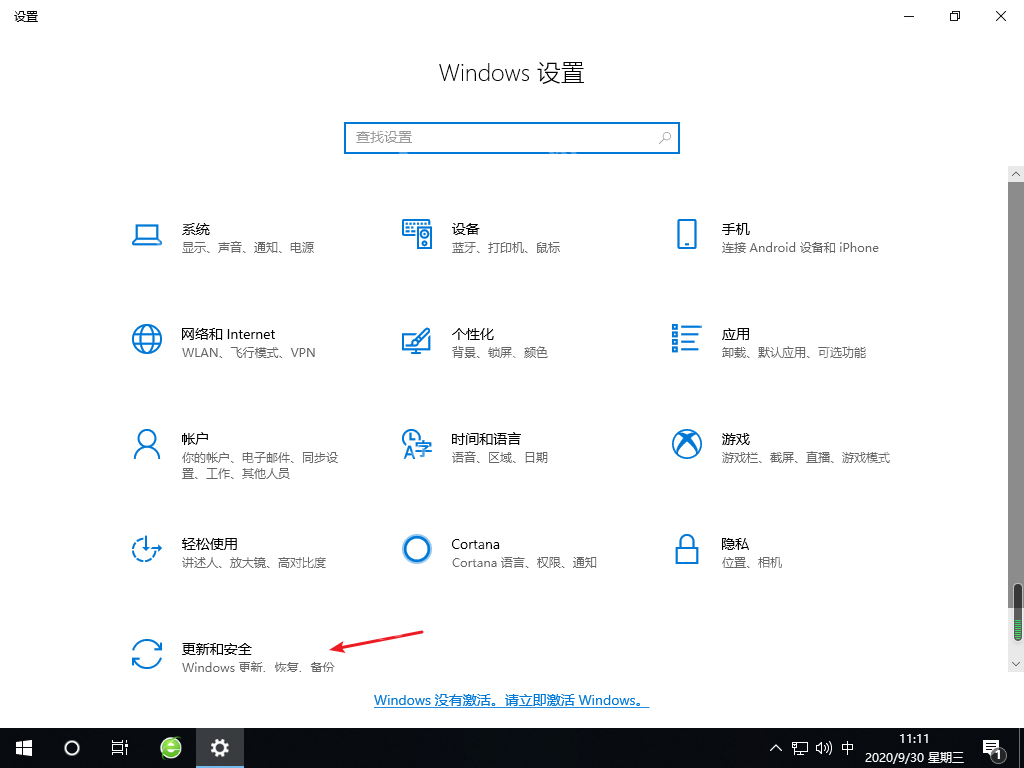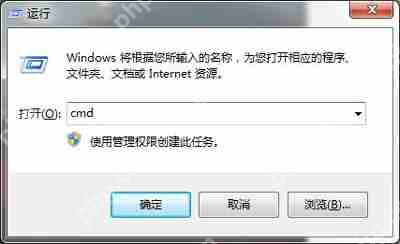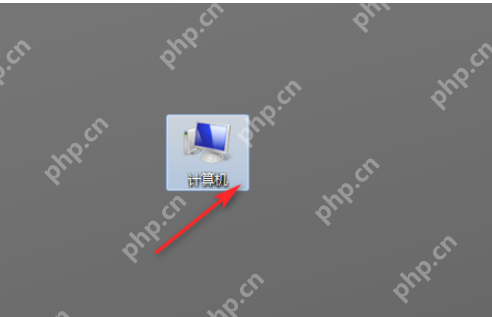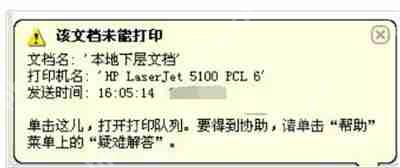0xc000000d怎么解决 开机报错0xc000000d的解决办法
0xc000000d错误是由于系统文件损坏或启动配置错误导致的。解决方法包括:1 启动修复:按shift键
0xc000000d错误是由于系统文件损坏或启动配置错误导致的。解决方法包括:1.启动修复:按shift键重新启动,选择“疑难解答”>“高级选项”>“启动修复”,系统会自动修复。2.系统还原:进入高级选项,选择“系统还原”,选择错误前的还原点。3.重装启动管理器:使用windows安装盘启动,进入命令提示符,输入bootrec命令修复。

开机报错0xc000000d通常是由于系统文件损坏或启动配置错误导致的,可以通过启动修复、系统还原或重装启动管理器来解决。
什么是0xc000000d错误以及常见原因是什么?
0xc000000d错误代码在Windows系统中并不少见,它表示“无法读取启动配置数据”。这个错误通常出现在启动时,屏幕会显示一个蓝屏或黑屏,并提示“您的电脑需要修复”或类似信息。这个错误的出现可能有几个常见原因:
硬盘故障:硬盘上的启动扇区可能已损坏,导致系统无法正确读取启动配置。启动配置数据(BCD)损坏:BCD是Windows用于启动操作系统的一个关键文件,如果它损坏了,系统就无法启动。系统文件损坏:某些关键的系统文件可能由于病毒、突然关机等原因而损坏。最近的系统更改:可能是由于最近安装了新的硬件或软件,导致系统启动配置发生了变化。了解这些原因后,我们可以采取相应的措施来解决这个问题。
如何使用启动修复功能解决0xc000000d错误?
启动修复是Windows提供的一个功能,可以尝试自动修复启动问题。要使用这个功能,你需要:
启动到高级启动选项:在开机时,按住Shift键并选择“重新启动”,然后选择“疑难解答” > “高级选项” > “启动修复”。运行启动修复:按照屏幕上的指示进行操作,系统将自动尝试修复启动问题。这个过程可能需要一些时间,完成后,系统会重新启动,如果修复成功,错误应该会消失。不过,有时候启动修复可能无法解决问题,这时可以尝试其他方法。
如果启动修复不起作用,如何通过系统还原解决0xc000000d错误?
如果启动修复没有解决问题,可以尝试使用系统还原功能。系统还原可以将系统恢复到之前的状态,可能可以解决因最近更改导致的启动问题。以下是具体步骤:
进入高级启动选项:与启动修复相同,按住Shift键并重新启动,选择“疑难解答” > “高级选项” > “系统还原”。选择还原点:选择一个在错误发生之前的还原点,点击“下一步”,然后按照提示完成系统还原过程。系统还原会删除最近安装的程序和驱动程序,所以在执行之前,确保备份重要数据。
如何通过重装启动管理器解决0xc000000d错误?
如果上述方法都无法解决问题,可以尝试重装启动管理器。这需要使用Windows安装盘或修复盘。以下是具体步骤:
使用Windows安装盘或修复盘启动电脑:将盘插入电脑并重新启动,选择从盘启动。
进入命令提示符:在高级选项中选择“命令提示符”。
执行重装命令:输入以下命令并按回车:
bootrec /fixmbrbootrec /fixbootbootrec /rebuildbcd登录后复制
菜鸟下载发布此文仅为传递信息,不代表菜鸟下载认同其观点或证实其描述。
相关文章
更多>>热门游戏
更多>>热点资讯
更多>>热门排行
更多>>- 夺宝英雄题材手游排行榜下载-有哪些好玩的夺宝英雄题材手机游戏推荐
- 初心神途游戏排行-初心神途所有版本-初心神途游戏合集
- 魔幻客栈系列版本排行-魔幻客栈系列游戏有哪些版本-魔幻客栈系列游戏破解版
- 类似诸天仙缘的手游排行榜下载-有哪些好玩的类似诸天仙缘的手机游戏排行榜
- 天裂合击游戏排行-天裂合击所有版本-天裂合击游戏合集
- 神域仙劫手游排行-神域仙劫免费版/单机版/破解版-神域仙劫版本大全
- 类似口袋侠盗的游戏排行榜_有哪些类似口袋侠盗的游戏
- 类似天刀情缘的手游排行榜下载-有哪些好玩的类似天刀情缘的手机游戏排行榜
- 水浒英雄系列版本排行-水浒英雄系列游戏有哪些版本-水浒英雄系列游戏破解版
- 仙侠公寓手游排行-仙侠公寓免费版/单机版/破解版-仙侠公寓版本大全
- 上古三国系列版本排行-上古三国系列游戏有哪些版本-上古三国系列游戏破解版
- 九转天尊手游排行-九转天尊免费版/单机版/破解版-九转天尊版本大全